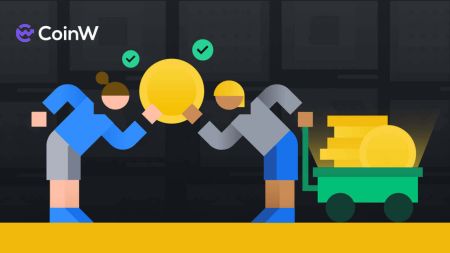So melden Sie sich bei CoinW an und heben ab
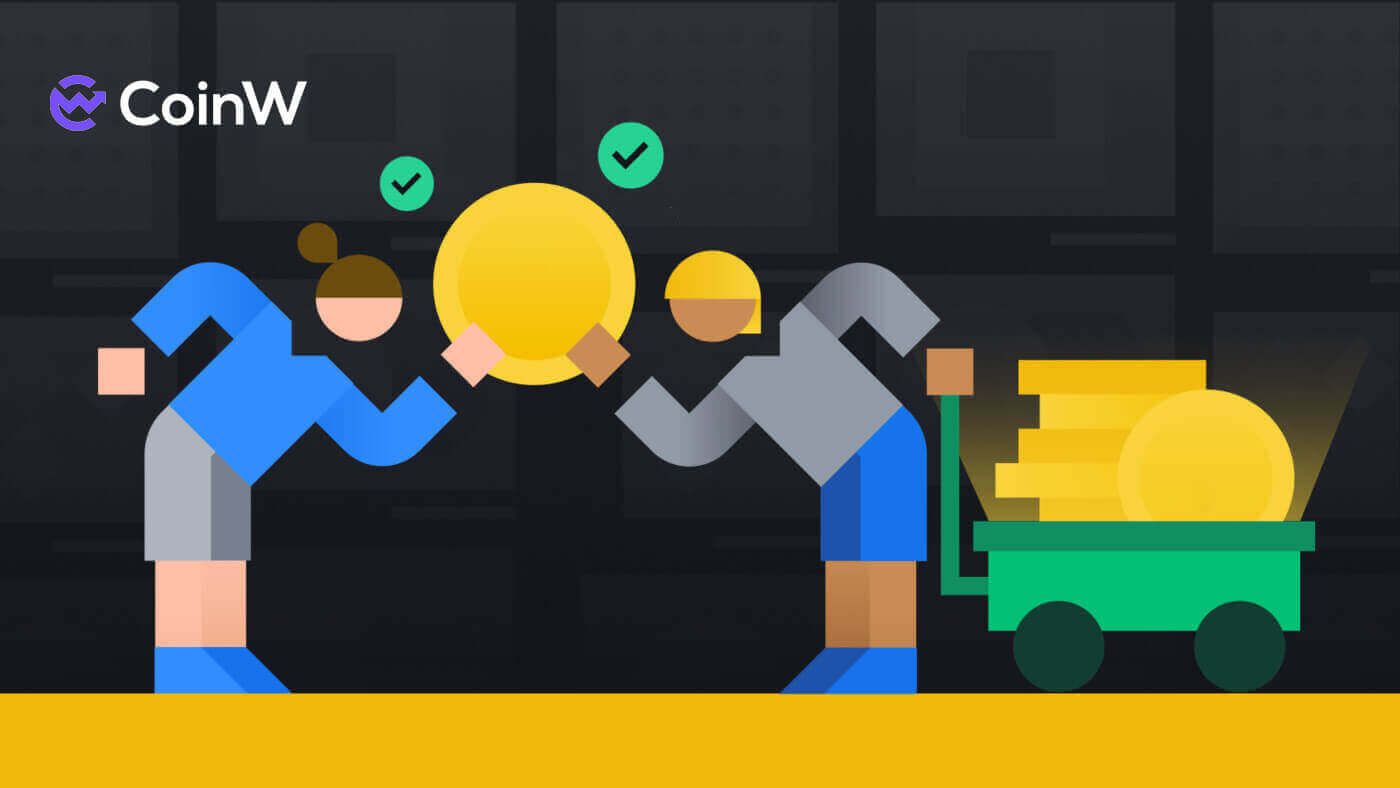
So melden Sie sich bei CoinW an
So melden Sie sich bei Ihrem CoinW-Konto an
1. Gehen Sie zur CoinW-Website .2. Klicken Sie auf [Anmelden].

3. Geben Sie Ihre E-Mail-/Telefonnummer und das Passwort ein, um sich anzumelden. Nachdem Sie die Informationen ausgefüllt haben, klicken Sie auf [Anmelden].


4. Hier ist die Hauptseite nach erfolgreicher Anmeldung.

So melden Sie sich mit Ihrem Apple-Konto bei CoinW an
1. Gehen Sie zur CoinW-Website .2. Klicken Sie auf [Anmelden].

3. Klicken Sie auf das Apple-ID-Symbol.

4. Geben Sie Ihre Apple-ID und Ihr Passwort ein, um sich bei CoinW anzumelden, und klicken Sie auf die Pfeilschaltfläche, um fortzufahren.


5. Klicken Sie auf [Weiter], um den Vorgang abzuschließen.

6. Herzlichen Glückwunsch! Sie haben erfolgreich ein CoinW-Konto erstellt.

So melden Sie sich mit Ihrem Google-Konto bei CoinW an
1. Gehen Sie zur CoinW-Website .2. Klicken Sie auf [Anmelden].

3. Klicken Sie auf das Google- Symbol.

4. Wählen Sie Ihr Konto/melden Sie sich bei Ihrem Google- Konto an.

5. Ein E-Mail-Bestätigungscode wird an Ihre E-Mail-Adresse gesendet. Überprüfen Sie ihn, geben Sie ihn in das Feld ein und klicken Sie dann auf [Bestätigen], um den Vorgang abzuschließen.

6. Herzlichen Glückwunsch! Sie haben erfolgreich ein CoinW-Konto erstellt.

So melden Sie sich bei der CoinW-App an
Die Anwendung kann über den Google Play Store oder App Store auf Ihr Gerät heruntergeladen werden. Geben Sie im Suchfenster einfach CoinW ein und klicken Sie auf „Installieren“.

1. Öffnen Sie Ihr CoinW auf Ihrem Telefon. Klicken Sie oben links auf das Profilsymbol.

2. Klicken Sie auf [Zum Anmelden klicken].

3. Geben Sie Ihre E-Mail-Adresse/Telefonnummer und Ihr Passwort ein und klicken Sie zum Abschluss auf [Anmelden].


4. Herzlichen Glückwunsch! Sie haben erfolgreich ein CoinW-Konto erstellt.

Ich habe das Passwort für das CoinW-Konto vergessen
Sie können Ihr Kontopasswort über die CoinW-Website oder -App zurücksetzen . Bitte beachten Sie, dass Abhebungen von Ihrem Konto aus Sicherheitsgründen nach dem Zurücksetzen des Passworts für 24 Stunden gesperrt werden.
1. Gehen Sie zu CoinW .
2. Klicken Sie auf [Anmelden]. 
3. Klicken Sie auf der Anmeldeseite auf [Passwort vergessen?]. 
Wenn Sie die App verwenden, klicken Sie unten auf [Passwort vergessen?].


4. Wählen Sie die Methode aus, mit der Sie Ihr Passwort zurücksetzen möchten. Wählen Sie [Zum Bestätigen klicken]. 
5. Geben Sie die E-Mail-Adresse Ihres Kontos ein und klicken Sie dann auf [Senden]. 
6. Bei der Telefonnummer-Methode müssen Sie Ihre Telefonnummer eingeben, dann auf [Code senden] klicken, um einen SMS-Code zu erhalten, diesen eingeben, den Google-Authentifizierungscode hinzufügen und auf [Weiter] klicken, um fortzufahren. 
7. Klicken Sie auf [Zum Überprüfen klicken], um zu überprüfen, ob Sie ein Mensch sind oder nicht. 
8. Bei der E-Mail-Bestätigung erscheint ein Hinweis wie dieser. Überprüfen Sie Ihre E-Mails für den nächsten Schritt. 
9. Klicken Sie auf [Bitte klicken Sie hier, um ein neues Passwort festzulegen]. 
10. Bei beiden Methoden gelangen Sie zu diesem letzten Schritt. Geben Sie Ihr [Neues Passwort] ein und bestätigen Sie es. Klicken Sie abschließend auf [Weiter], um den Vorgang abzuschließen. 
11. Herzlichen Glückwunsch, Sie haben das Passwort erfolgreich zurückgesetzt! Klicken Sie zum Abschluss auf [Jetzt anmelden]. 
Häufig gestellte Fragen (FAQ)
So ändern Sie die E-Mail-Adresse Ihres Kontos
Wenn Sie die für Ihr CoinW-Konto registrierte E-Mail-Adresse ändern möchten, befolgen Sie bitte die nachstehende Schritt-für-Schritt-Anleitung.1. Nachdem Sie sich bei Ihrem CoinW-Konto angemeldet haben, klicken Sie auf das Profilsymbol in der oberen rechten Ecke und wählen Sie [Kontosicherheit].

2. Klicken Sie im Bereich E-Mail auf [Ändern].

3. Um Ihre registrierte E-Mail-Adresse zu ändern, müssen Sie die Google-Authentifizierung aktiviert haben.
- Bitte beachten Sie, dass nach der Änderung Ihrer E-Mail-Adresse Auszahlungen von Ihrem Konto aus Sicherheitsgründen für 48 Stunden gesperrt sind.
- Wenn Sie fortfahren möchten, klicken Sie auf [Ja].

Wie kann ich meine UID einsehen?
Nachdem Sie sich bei Ihrem CoinW-Konto angemeldet haben, klicken Sie auf das Profilsymbol in der oberen rechten Ecke. Sie können Ihre UID leicht sehen.
Wie lege ich ein Handelspasswort fest?
1. Nachdem Sie sich bei Ihrem CoinW-Konto angemeldet haben, klicken Sie auf das Profilsymbol in der oberen rechten Ecke und wählen Sie [Kontosicherheit].
2. Klicken Sie im Bereich Handelspasswort auf [Ändern].

3. Geben Sie (vorheriges Handelspasswort, falls vorhanden) [Handelspasswort], [Handelspasswort bestätigen] und [Google-Authentifizierungscode] ein. Klicken Sie auf [Bestätigt], um die Änderung abzuschließen.

So heben Sie sich von CoinW ab
So heben Sie Krypto von CoinW ab
Krypto auf CoinW (Web) abheben
1. Gehen Sie zur CoinW- Website, klicken Sie auf [Wallets] und wählen Sie [Auszahlen]. 
2. Wenn Sie noch kein Handelspasswort haben, müssen Sie es zuerst festlegen. Klicken Sie auf [Einstellen], um den Vorgang zu starten. 
3. Geben Sie das gewünschte Passwort zweimal ein, geben Sie dann den Google-Authentifizierungscode ein, den Sie auf Ihrem Telefon gebunden haben, stellen Sie sicher, dass es der neueste ist, und klicken Sie dann auf [Bestätigt], um das Passwort festzulegen. 
4. Kehren Sie nun zum Auszahlungsprozess zurück, richten Sie die Währung, die Auszahlungsmethode, den Netzwerktyp und den Auszahlungsbetrag ein und wählen Sie die Auszahlungsadresse. 
5. Wenn Sie die Adresse noch nicht hinzugefügt haben, sollten Sie sie zuerst hinzufügen. Klicken Sie auf [Adresse hinzufügen]. 
6. Geben Sie die Adresse ein und wählen Sie die Quelle dieser Adresse. Fügen Sie außerdem den Google-Authentifizierungscode (neueste Version) und das von uns erstellte Handelspasswort hinzu. Klicken Sie anschließend auf [Senden]. 

7. Nachdem Sie die Adresse hinzugefügt haben, wählen Sie die Adresse aus, die Sie zurückziehen möchten. 
8. Fügen Sie den Betrag hinzu, den Sie abheben möchten. Klicken Sie anschließend auf [Auszahlung].
Krypto auf CoinW abheben (App)
1. Gehen Sie zur CoinW-App, klicken Sie auf [Vermögenswerte] und wählen Sie [Auszahlen]. 
2. Wählen Sie die gewünschten Münztypen aus. 
3. Wählen Sie [Auszahlen]. 
4. Richten Sie die Währung, die Auszahlungsmethode, das Netzwerk und die Adresse ein, die Sie abheben möchten. 
5. Geben Sie die Menge und das Handelspasswort ein und klicken Sie anschließend auf [Auszahlen], um den Vorgang abzuschließen.
So verkaufen Sie Krypto auf CoinW
Krypto auf CoinW P2P (Web) verkaufen
1. Gehen Sie zur CoinW- Website, klicken Sie auf [Krypto kaufen] und wählen Sie [P2P-Handel (0 Gebühren)]. 
2. Klicken Sie auf [Verkaufen], wählen Sie die Arten von Münzen, Fiat und Zahlungsmethode aus, die Sie erhalten möchten, suchen Sie dann nach einem geeigneten Ergebnis, klicken Sie auf [USDT verkaufen] (In diesem Fall wähle ich USDT, damit es so ist Seien Sie Sell USDT) und machen Sie den Handel mit anderen Händlern. 
3. Geben Sie zuerst die Anzahl der Münzen ein, die Sie verkaufen möchten, dann tauscht das System sie in das von Ihnen gewählte Fiat um. In diesem Fall habe ich XAF gewählt, geben Sie dann das Handelspasswort ein und klicken Sie zuletzt auf [Bestellung aufgeben]. Schließen Sie die Bestellung ab.
Krypto auf CoinW P2P verkaufen (App)
1. Gehen Sie zuerst zur CoinW- App und klicken Sie dann auf [Krypto kaufen].
2. Wählen Sie [P2P-Handel], wählen Sie den Abschnitt [Verkaufen], wählen Sie Ihre Münztypen, Fiat und Zahlungsmethode aus, suchen Sie dann nach einem passenden Ergebnis, klicken Sie auf [Verkaufen] und führen Sie den Handel mit anderen Händlern durch.

3. Geben Sie zuerst die Anzahl der Münzen ein, die Sie verkaufen möchten, dann tauscht das System sie in das von Ihnen gewählte Fiat um. In diesem Fall habe ich XAF ausgewählt, geben Sie dann das Handelspasswort ein und klicken Sie zuletzt auf [Bestätigen], um den Vorgang abzuschließen die Bestellung.

4. Hinweis:
- Die Zahlungsmethoden hängen davon ab, welche Fiat-Währung Sie wählen.
- Inhalt der Übertragung ist der P2P-Bestellcode.
- Es muss der korrekte Name des Kontoinhabers und der Bank des Verkäufers angegeben sein.
Häufig gestellte Fragen (FAQ)
Abhebegebühr
Auszahlungsgebühren für einige bekannte Coins/Tokens auf CoinW:- BTC: 0,0008 BTC
- ETH: 0,0007318
- BNB: 0,005 BNB
- FET: 22.22581927
- ATOM: 0,069 ATOM
- MATIC: 2 MATIC
- ALGO: 0,5 ALGO
- MKR: 0,00234453 MKR
- COMP: 0,06273393
Warum muss beim Übertragen ein Memo/Tag hinzugefügt werden?
Da einige Währungen dieselbe Mainnet-Adresse haben und bei der Übertragung ein Memo/Tag erforderlich ist, um jede einzelne zu identifizieren.
Wie kann ich das Login-/Handelspasswort festlegen und ändern?
1) Geben Sie CoinW ein und melden Sie sich an. Klicken Sie auf „Konto“.
2) Klicken Sie auf „Ändern“. Geben Sie die erforderlichen Informationen ein und klicken Sie dann auf „Senden“.
Warum ist meine Auszahlung nicht angekommen?
1) Die Auszahlung ist fehlgeschlagen
Bitte wenden Sie sich an CoinW, um Einzelheiten zu Ihrer Auszahlung zu erfahren.
2) Die Auszahlung war erfolgreich
- Eine erfolgreiche Auszahlung bedeutet, dass CoinW die Übertragung abgeschlossen hat.
- Überprüfen Sie den Blockbestätigungsstatus. Sie können die TXID kopieren und im entsprechenden Block-Explorer suchen. Die Blocküberlastung und andere Situationen können dazu führen, dass die Blockbestätigung länger dauert.
- Bitte wenden Sie sich nach der Sperrbestätigung an die Plattform, auf die Sie sich zurückgezogen haben, falls diese immer noch nicht angekommen ist.
*Sehen Sie sich Ihre TXID unter „Vermögensverlauf – Abheben“ an